Uno degli strumenti più popolari per grafici ed editor di immagini è Photoshop. Fornisce un'ampia gamma di scelte per migliorare e modificare le immagini. L'effetto distorsione è uno degli effetti più conosciuti e utilizzati frequentemente. Utilizzando l'effetto distorsione, è possibile produrre disegni originali e fantasiosi per vari grafici e immagini. Puoi modificare le immagini in Photoshop per produrre una varietà di effetti visivi utilizzando l'effetto. Utilizzando questo effetto, un'immagine può essere allungata, inclinata, distorta o deformata in qualsiasi modo. Puoi utilizzare questo effetto per far sembrare realistico qualsiasi cosa, dall'arte astratta alle manipolazioni fotografiche.
Questo saggio spiegherà come utilizzare l'effetto distorsione di Photoshop per produrre immagini straordinarie. Esamineremo i vari effetti di deformazione di Photoshop e come utilizzarli sulle tue foto. Esamineremo anche alcuni suggerimenti e tecniche che possono aiutarti a ottenere i risultati desiderati.
Effetto di distorsione di Photoshop può dare alle tue creazioni una nuova prospettiva, sia che tu lavori come grafico esperto o hobbista. Puoi far risaltare il tuo lavoro creando disegni originali e sorprendenti e imparando a usare questo effetto. Cominciamo imparando come applicare l'effetto distorsione di Photoshop.
Passaggi: come utilizzare l'effetto di distorsione in Photoshop?
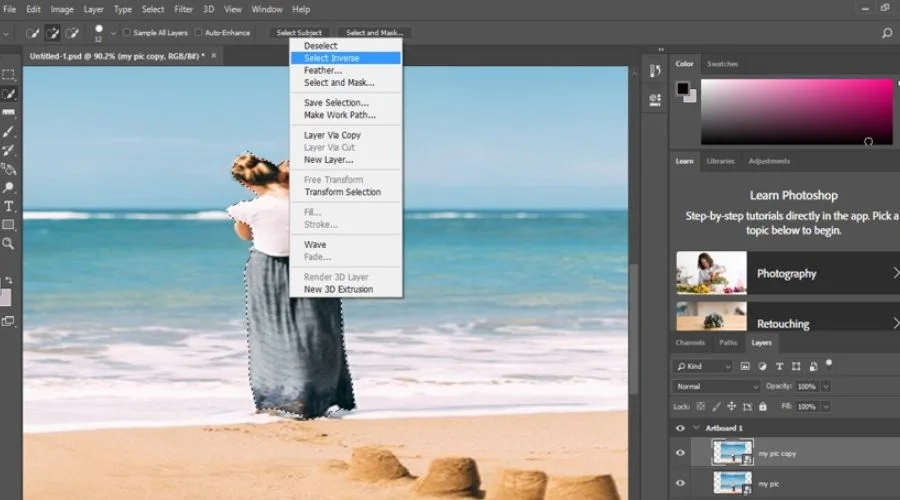
Photoshop ha una caratteristica fantastica chiamata effetto di deformazione che può essere utilizzata per produrre bellissime immagini. IL metodi per applicare questo effetto in Photoshop sono i seguenti:
Passo 1: Apri Photoshop e acquisire familiarità con l'interfaccia utente come primo passo. Gli elementi principali dell'interfaccia sono la finestra di visualizzazione, il pannello degli strumenti, la barra delle proprietà, la barra dei menu e la barra delle proprietà.
Passo 2: Seleziona un'immagine dal tuo computer e trascinalo nella finestra di visualizzazione di Photoshop per aprirlo.
Passaggio 3: Modificare la larghezza e l'altezza dell'immagine per modificarne le dimensioni. Seleziona il pulsante conferma o segno di spunta sulla barra delle proprietà per applicare le modifiche. Dai all'immagine un nuovo soprannome di tua scelta.
Passaggio 4: Premi Ctrl+J sulla tastiera per duplicare il livello dell'immagine dopo averlo scelto nel pannello dei livelli.
Passaggio 5: fare clic sullo strumento Selezione rapida con il pulsante sinistro del mouse nel menu degli strumenti.
Passaggio 6: utilizzando lo strumento Selezione rapida, seleziona l'area dell'immagine contenente l'oggetto che desideri distorcere.
Passaggio 7: per separare l'oggetto dall'immagine sorgente, premere Ctrl + J.
Passaggio 8: fare clic con il pulsante destro del mouse sul livello duplicato nell'area della finestra dello spettacolo e selezionare l'opzione Seleziona inverso dal menu a comparsa.
Passaggio 9: per rimuovere lo sfondo dall'immagine iniziale, premere Ctrl + J.
Passaggio 10: seleziona il livello di sfondo diviso dopo aver posizionato il livello dell'oggetto separato sopra il livello di sfondo.
Passaggio 11: nell'area del menu, fare clic sul pulsante Filtro e quindi scegliere Distorci dal menu a discesa. È possibile scegliere una qualsiasi delle scelte per l'effetto Distort.
Passaggio 12: modifica la dimensione dell'ondulazione trascinando il cursore sull'opzione Quantità o inserendo immediatamente qualsiasi valore utilizzando la tecnica di immissione da tastiera della finestra di dialogo.
Passaggio 13: fare clic sul pulsante OK per aggiungere l'effetto Distorsione all'immagine.
Passaggio 14: fare clic sullo strumento Timbro clone con il pulsante sinistro del mouse per selezionarlo dal pannello degli strumenti.
Passaggio 15: regola la dimensione dello strumento clone utilizzando la scheda delle proprietà.
Passaggio 16: tenendo premuto il tasto Alt sulla tastiera, copia la parte dell'immagine. Vuoi usarlo per nascondere le parti indesiderate della tua immagine. È duplicato attorno all'oggetto.
Passaggio 17: la tua immagine sarà pronta con l'effetto distorsione una volta clonato attorno al bordo dell'oggetto.
Questi semplici passaggi ti aiuteranno a utilizzare l'effetto di distorsione di Photoshop per produrre immagini straordinarie.
Conclusione
IL Effetto di distorsione può dare alle tue foto e grafica a sensazione distintiva e artistica. Photoshop offre numerosi strumenti e metodi per aggiungere effetti alle tue immagini, da quelli più semplici a quelli più complessi. Uno degli strumenti più apprezzati e flessibili per ottenere l'effetto di distorsione selfie è il filtro Fluidifica, che ti consente di deformare, ruotare, rigonfiare e pizzicare qualsiasi area dell'immagine. Inoltre, puoi utilizzare il filtro Coordinate polari per trasformare la tua immagine in un cerchio e il filtro Sferizza per produrre un effetto sferico o curvo. Inoltre, puoi utilizzare lo strumento Altera e la funzione Altera marionetta per piegare e modellare porzioni particolari dell'immagine in base alle tue esigenze.
Per evitare un uso eccessivo dell'effetto, che può degradare la qualità complessiva dell'immagine, è fondamentale utilizzarli con attenzione e strategia. Per ottenere il risultato desiderato, sperimenta vari strumenti e impostazioni. Inoltre, puoi mescolare vari effetti di distorsione del viso con flash per produrre un aspetto più intricato e distintivo. Anche se imparare l'effetto distorsione di Photoshop può richiedere un po' di pratica, ne vale la pena. Per ulteriori informazioni, visitare il sito ufficiale Culto di tendenza.
Domande frequenti






